Å vite hvordan du endrer formatet til en fil kan være nyttig siden før eller senere, det er noe du må gjøre. Du kan ha mottatt en fil i et bestemt format, og du har ikke et program som kan åpne den.
Uansett hva årsaken kan være, vil følgende nettsteder hjelpe deg å endre formatet på filen din gratis. Prosessen er nybegynnervennlig, men du må vite hvilket format filen du har, til å begynne med.
1. Konvertere. Filer
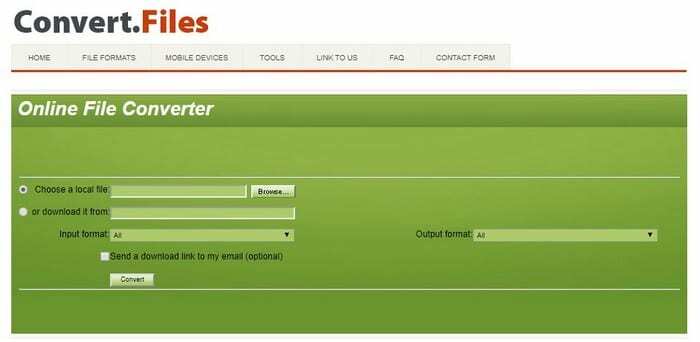
Konverter.filer er en gratis filkonvertering som lar deg enten laste opp bildet du vil konvertere fra datamaskinen din eller legge til URL-en du ønsker å laste det ned fra.
Den første boksen i omformeren er å laste opp filen fra datamaskinen din. Klikk på bla gjennom-knappen og velg filen hvis format du vil endre. For å laste ned filen fra andre steder, lim inn URL-en der bildet er i den andre boksen fra toppen.
Uansett hvordan du legger til bildet, ikke glem å legge til det nye formatet du vil at bildet skal ha. Utdataformatboksen vil være til høyre for deg. Klikk på rullegardinmenyen for å velge mellom et stort utvalg av formater.
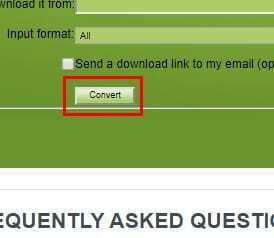
Det er også et alternativ for å sende nedlastingslenken til e-posten din. Når du har fylt ut all nødvendig informasjon, klikk på konverter-knappen, er du i gang. Nettstedet gir også en seksjon med ofte stilte spørsmål, så hvis du har spørsmål om hvordan denne filkonverteringen fungerer, sjekk ut denne delen.
2. Zamzar
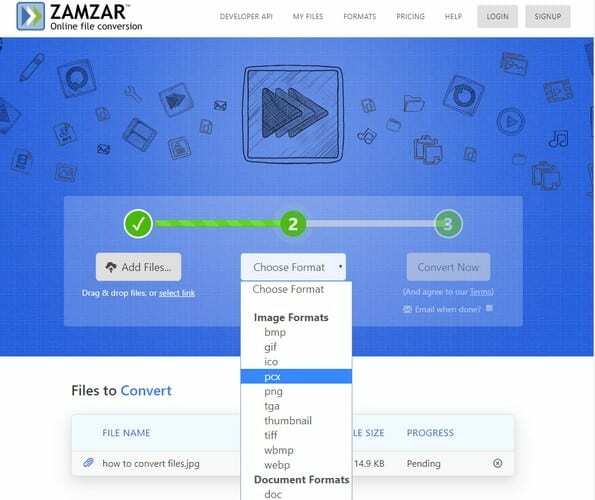
Når det gjelder å gjøre ting enklere for deg og se bra ut i prosessen, prøv Zamzar. Nettstedet veileder deg i å konvertere filene dine i tre enkle trinn. Start med trinn én som vil være å legge til filen din, etterfulgt av fase to, og velge utdataformat. Det tredje og siste trinnet vil være å konvertere filen din.
Rett under trinnbuen ser du fremdriften til filkonverteringen. Når filen er ferdig behandlet, vil Zamzar vise deg en blå nedlastingsknapp. Klikk på dette alternativet og oppdraget er fullført.
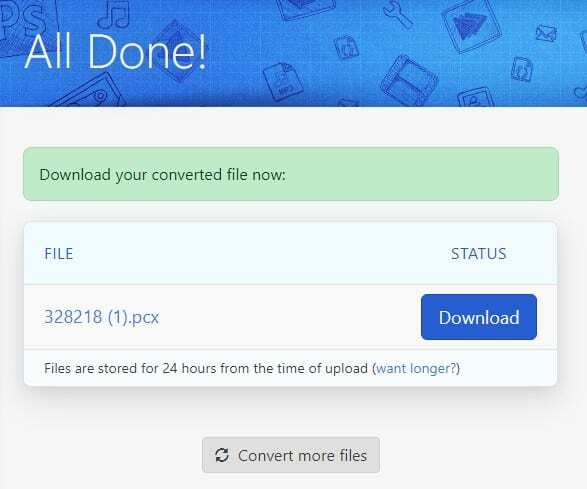
Zamzar filkonvertering har også en betalt versjon av tjenesten. For forskjellige avgifter på slutten av måneden kan du glede deg over ubegrenset filkonvertering, ingen venting i kø, konvertere filer som er større enn 2 GB, laste ned fem ganger raskere og spare opptil 100 GB med filer.
3. CloudConvert
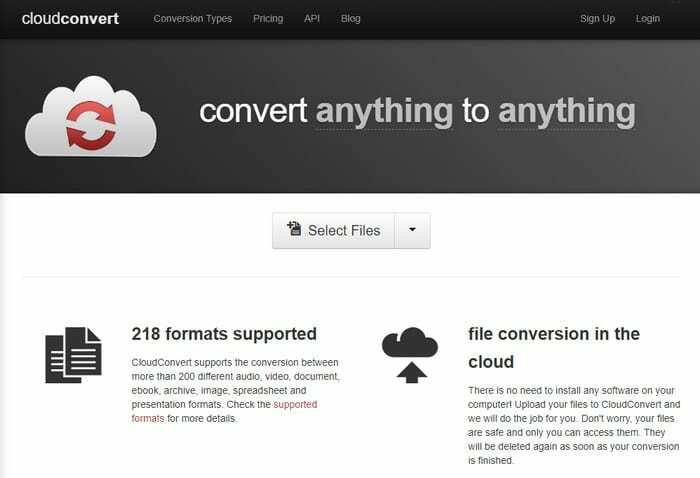
I motsetning til Zamzar, CloudConvert du kan legge til filen din fra kilder som Google Drive, Dropbox, OneDrive, Box, URL og fra datamaskinen din. Når du registrerer deg for en gratis konto, kan du konvertere filer så store som 1 GB.
CloudConvert har kanskje ikke så mange formatalternativer som Zamzar, men det tilbyr de mest populære. CloudConvert har et enkelt og brukervennlig brukergrensesnitt, som gjør din formatendrende opplevelse morsommere.
4. Liten PDF
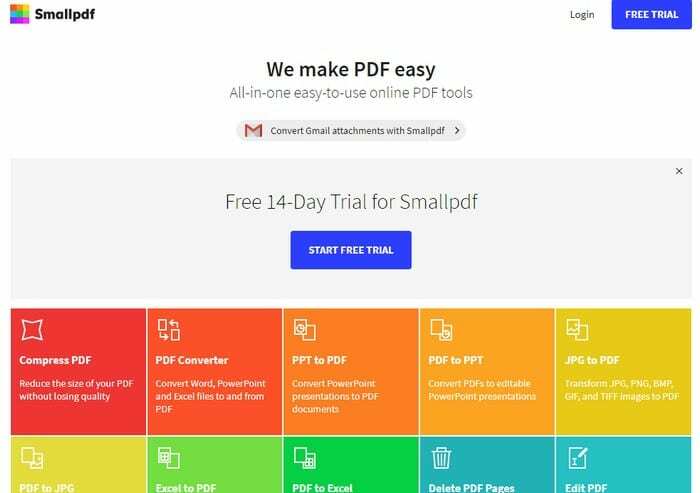
Sist, men ikke minst, er det Small PDF. Hvis du arbeider mye med PDF-er, vil dette PDF-konverteringsverktøyet komme godt med. Denne filkonverteren lar deg gjøre ting som å ta ut én side av en PDF, kombinere to PDF-er, konvertere til formater som JPEG, Word-fil, PowerPoint-fil, Excel-fil og omvendt.
Ved å konvertere en PDF-fil til en PDF-fil, komprimerer du filen slik at det blir mer komfortabelt å sende den. Small PDF har også en mulighet for å laste opp flere bilder selv om den første opplastingen allerede har startet.
Konklusjon
Før eller senere kommer du til å få en fil du ikke kan åpne fordi du ikke har det nødvendige programmet. Med de tidligere nevnte filkonvertererne kan du endelig få den filen åpen. Hvilket filformat vil du konvertere til? Gi meg beskjed i kommentarene nedenfor.